如何在 WordPress 中取消发布页面(3 种方法)
已发表: 2023-05-10曾经说过什么并希望你能收回它? 这在现实生活中是不可能的,但在您的 WordPress 网站上完全可以进行修改。 我们将向您展示如何在 WordPress 中取消发布页面,以便访问您网站的任何人都不再看到该页面。 此外,我们将教您如何隐藏或存档页面,以便它们仅对选定的受众可见,或者如何使用密码保护您的作品,使其不易访问。
无论您是不小心发布了文章的草稿版本,还是只是改变了主意,您都需要知道如何在 WordPress 中取消发布页面 – 本指南将教您如何操作!
让我们来看看可以取消发布 WordPress 页面的几种方法。
目录:
- 如何取消发布单个页面
- 如何取消发布多个页面
- 如何用密码保护页面
- 何时取消发布页面
如何在 WordPress 中取消发布单个页面
当您在 WordPress 中取消发布页面时,它会从您的实时网站中删除,但您可以选择编辑页面并在以后重新发布。
您需要做的就是将已发布的页面切换为草稿状态。 访问者将无法看到它,但登录用户可以通过 WordPress 仪表板访问和编辑它。
如果您想改进或更正帖子中的内容,这是一个不错的选择。 在您的 WordPress 管理控制台中,转到Pages > All Pages 。 将鼠标悬停在页面上,然后在出现时单击“编辑”链接。
单击编辑将打开页面。 在最顶部,您会注意到一个按钮,上面写着Switch to Draft 。
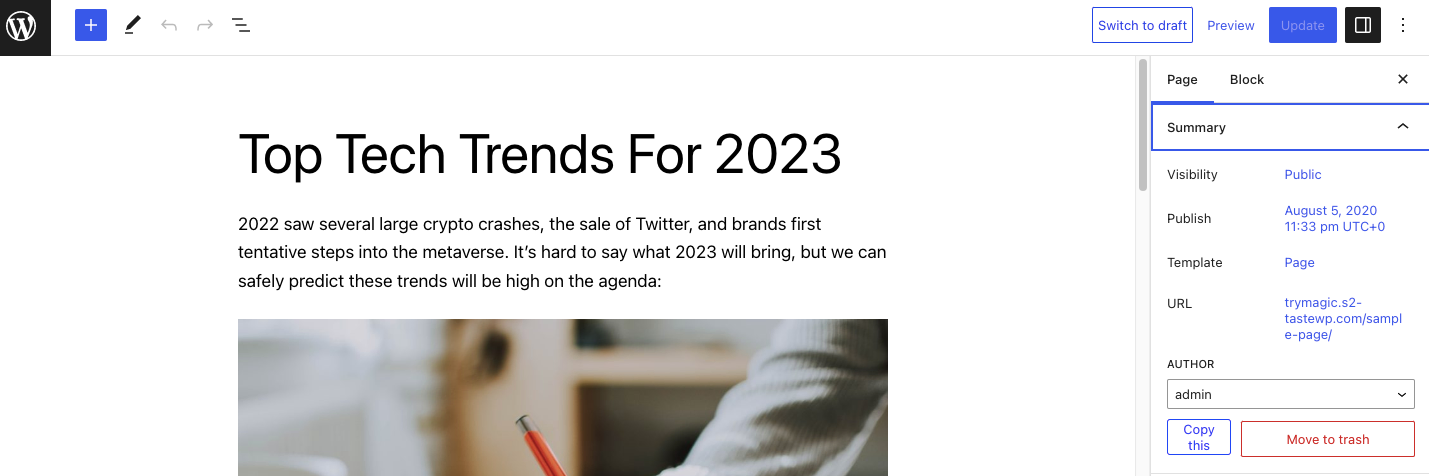
单击此按钮将打开一个弹出窗口,询问您是否要取消发布您的帖子。 单击“确定”取消发布您的帖子。
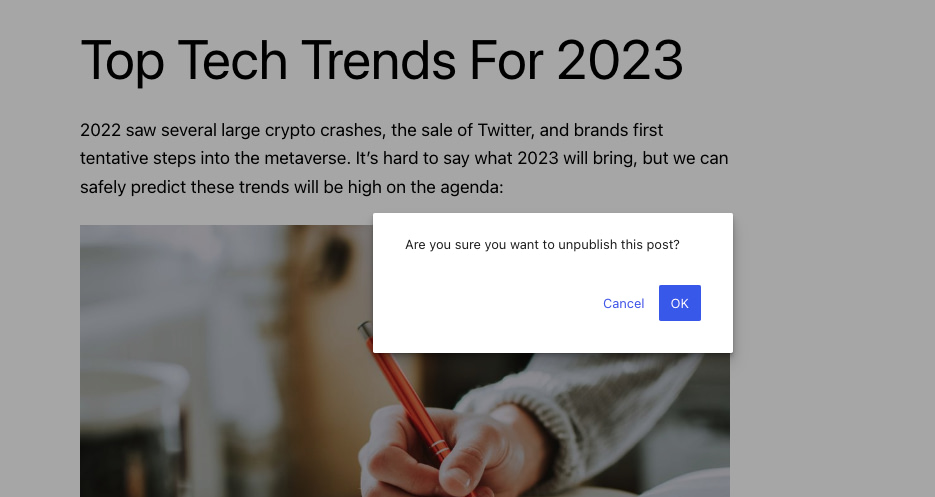
现在,这会将您的实时帖子变成草稿。 您可以编辑帖子或将其删除。 如果您想删除该页面,只需单击管理控制台中帖子下方的垃圾箱链接即可。
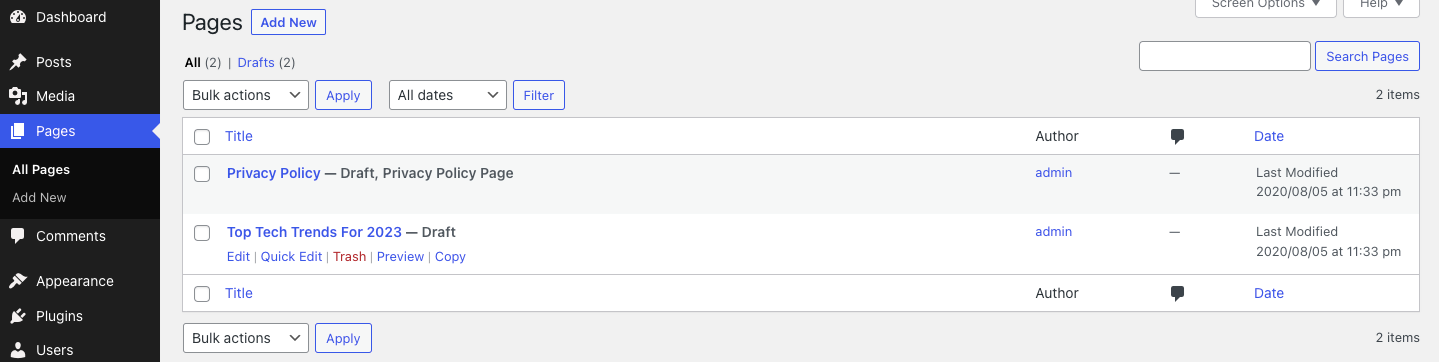
作为警告,请注意 WordPress 将在 30 天后删除垃圾箱中的所有内容。 如果您改变主意,可以通过转至页面>所有页面,然后点击垃圾箱链接来恢复该页面。 它将为您提供恢复页面或永久删除页面的选项。
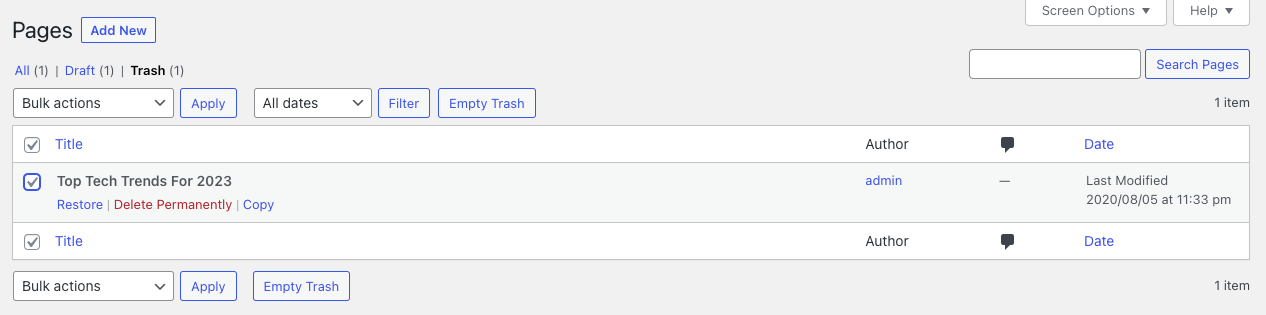
取消发布页面时的注意事项
现在您知道如何在 WordPress 中取消发布页面,但请谨慎行事! 即使您删除了该页面,如果它被编入索引,它也会显示在搜索引擎结果中。 这意味着访问者将登陆 404 页面,并且可能会转到其他地方。 这么说吧,作为网站所有者,这看起来不太好,因此您需要将已删除页面的 URL 重定向到您已发布的另一个页面。
选择包含与您已取消发布的信息相似(如果不相同)的信息的页面。 您将保留您的 SEO 优势,并希望您的新访客也能受益。 如果您在某个不再存在的地方留下了指向该页面的内部链接,它也会对您有所帮助。 您可以实现一个简单的重定向,而不是一个一个地删除链接。 这是关于如何做到这一点的操作指南。
如果您取消发布的页面或页面在那里,您还应该更改菜单结构。 菜单可以帮助访问者浏览您的 WordPress 网站; 死胡同将对他们的用户体验产生负面影响。
如何在 WordPress 中取消发布多个页面
您已经知道如何在 WordPress 中取消发布一个页面——单个页面——但如果您正在重新设计您的 WordPress 网站或想移动到一个新域,您可能需要同时删除或编辑多个页面或帖子。 (如果需要,也可以取消发布整个 WordPress 站点)。
您不必一个一个地取消发布 WordPress 中的每个页面; 您可以从您的 WordPress 管理仪表板一次取消发布所有内容。 您需要做的就是转到“页面” > “所有页面” ,然后选中要取消发布的页面旁边的框。
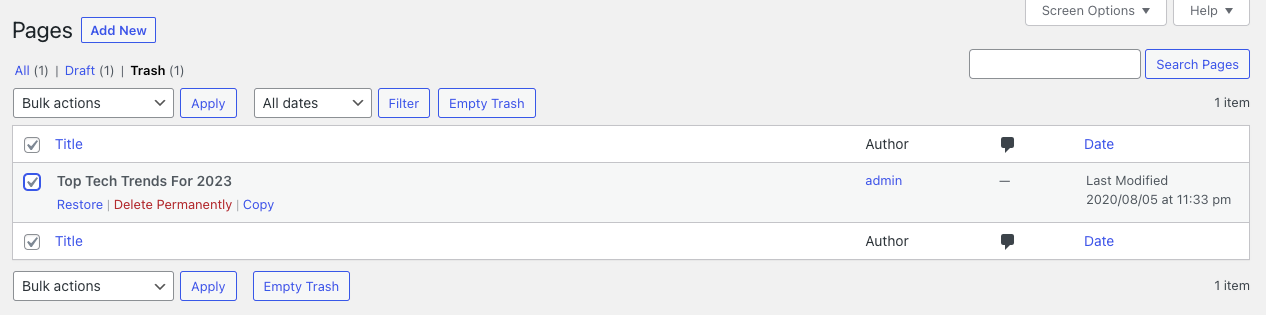
单击批量操作并从下拉菜单中选择编辑。 点击应用。
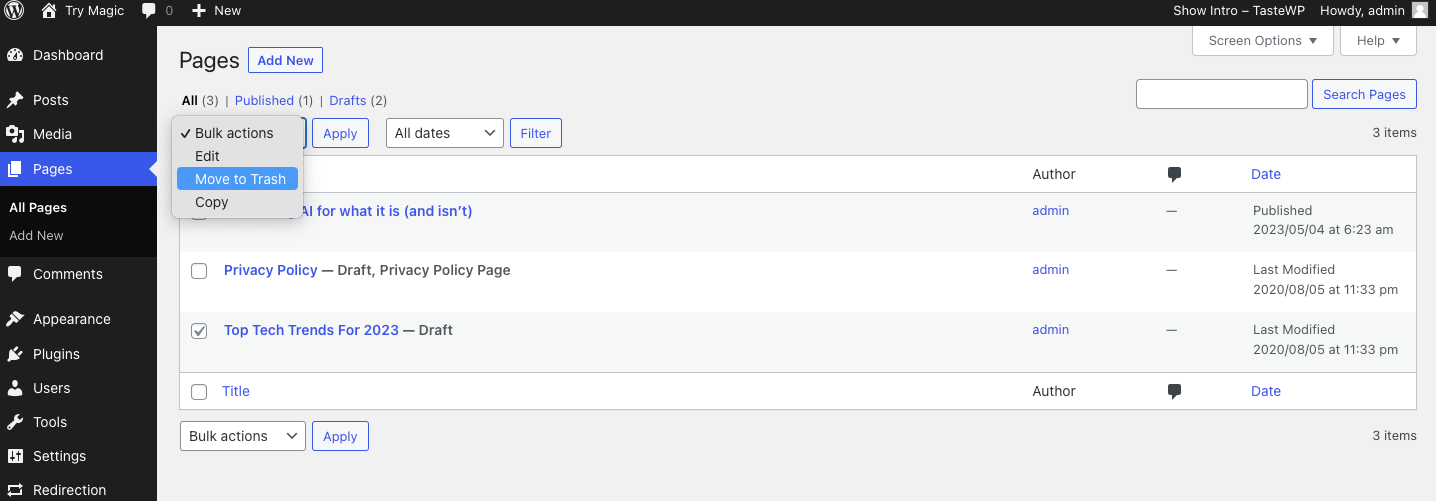
使用此操作,您可以将您选择的所有帖子变成置顶帖子、更改作者或以多种其他方式编辑页面。
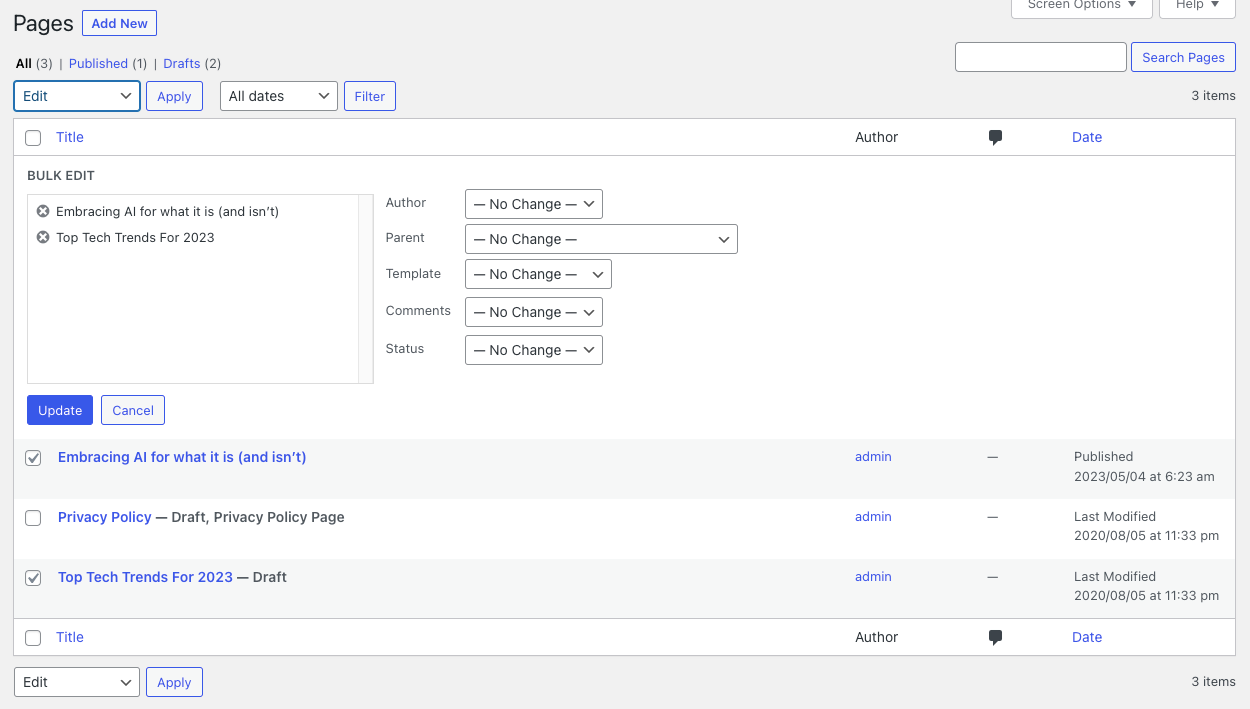
您还可以通过打开 Status 下拉菜单并选择Draft将多个实时页面变成草稿。 单击“更新”按钮,一切顺利。
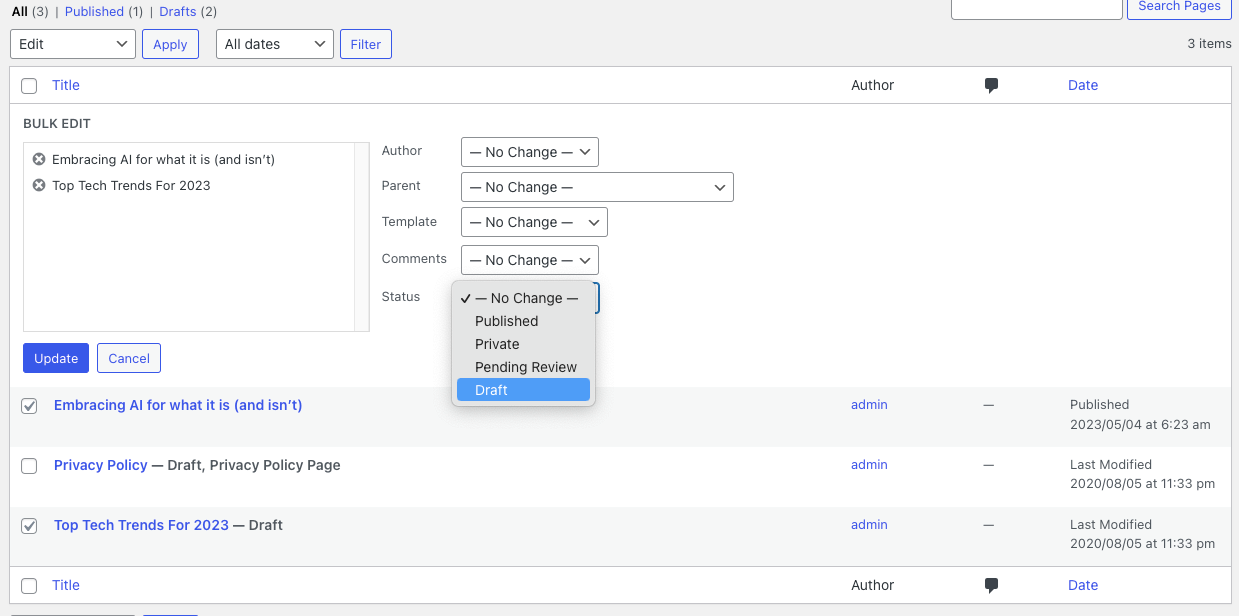
如果您 100% 确定不再需要这些页面,则可以通过打开“批量选项”下拉菜单并选择“移至垃圾箱”选项将它们移至垃圾箱。
就像前面的例子一样,删除或删除内容会导致多个断开的链接和死胡同。 除非您想永久删除您的 WordPress 网站,否则最好尽可能实施重定向。
如何在 WordPress 中使用密码保护页面
如果您不想在技术上取消发布 WordPress 中的页面(或帖子),但您也不希望公众看到它,您可以用密码保护您的页面或将它们设为私有。
要将您网站的部分限制为您的同事、成员或客户,只需打开您想要密码保护的页面。
在您的管理控制台中,转到Pages 。 将鼠标悬停在您想要密码保护的页面上,然后点击编辑。 这将打开页面。 单击“可见性”选项旁边的“公开”按钮。
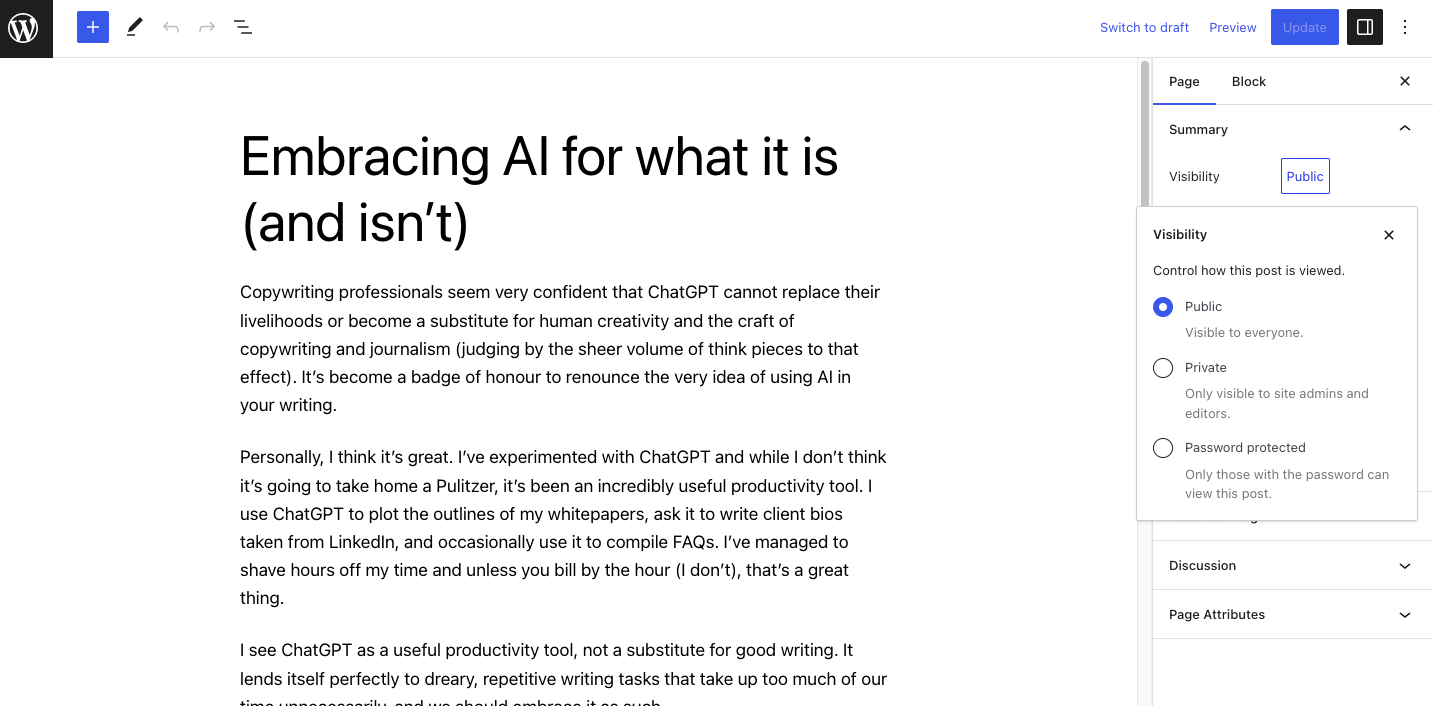
选择密码保护按钮并输入密码。 知道密码的任何人都可以查看内容,因此请使用包含字母、数字和符号组合的安全密码。 单击更新以保存您的更改。
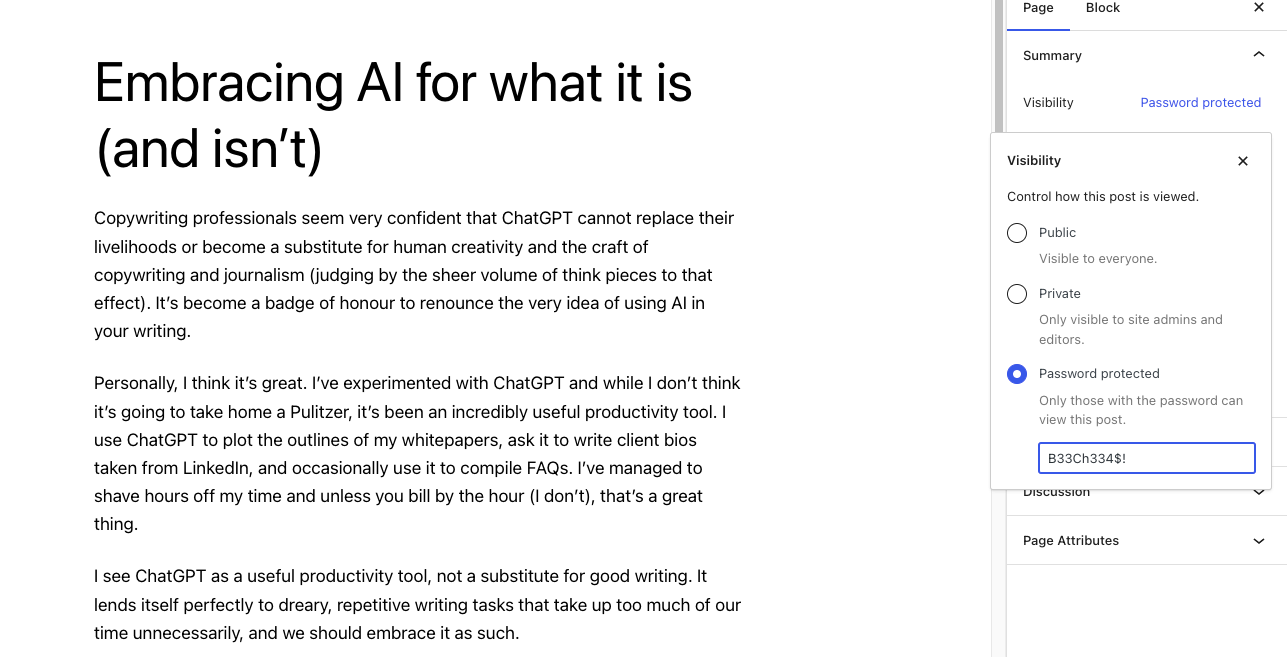
任何登陆该页面但没有编辑或管理员权限的人都将被要求输入密码才能查看内容。
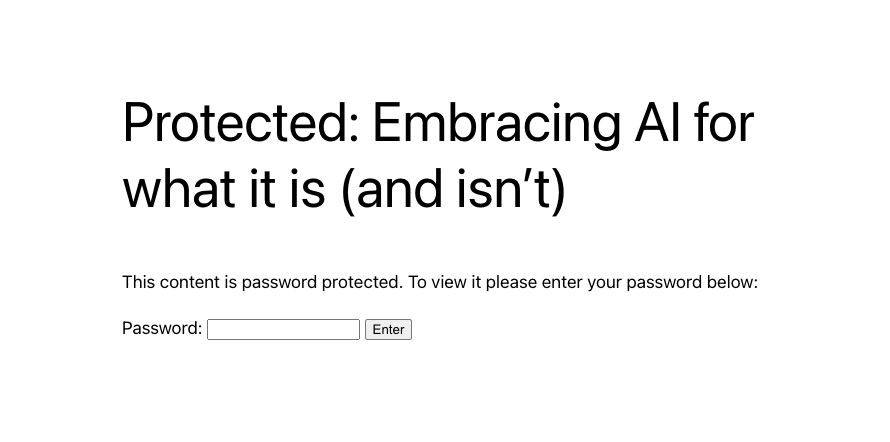
或者,您可以通过单击“可见性”选项旁边的“公开”按钮并选择“私有”将页面设置为私有。

您会看到一个弹出窗口,要求您确认更改; 单击“确定”按钮进行更改。
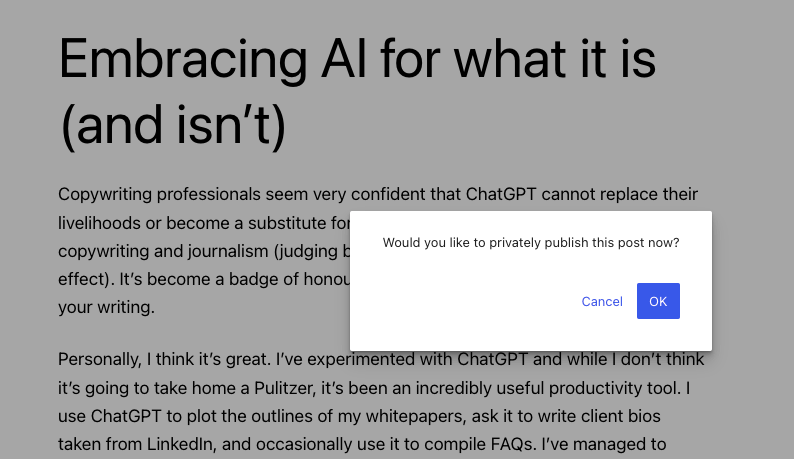

如果您将帖子或页面设为私有,则只有具有特定用户角色的成员才能查看它。 这种方法的缺点是将帖子设为私有会将其从您的站点中删除。 它还会向单击 URL 的未登录用户显示 404 错误。 如果您广泛共享 URL,这可能会导致糟糕的用户体验。
何时取消发布页面有意义
如果您要从站点中删除的页面已过时、不再与您的品牌相关或质量较差,则取消发布或改进内容只会增强您的用户体验并提高您的 SEO 排名。 谷歌更喜欢将内容好的网站(他们称之为“以人为本”的内容)排在内容不好的网站上。
通过将您的 WordPress 帖子设置为私有,您可以有效地将所有未经授权的用户锁定在该内容之外。 密码保护以类似的方式保持 WordPress 网站区域的私密性。 您可以随时决定谁可以访问内容。 如果您想为同事或客户保留内容,或者想在您工作时限制对网站的访问,这将特别方便。
密码保护也是为付费或高级用户提供额外福利的好方法。 通过仅向注册您的时事通讯或促销活动的用户提供密码,您可以更轻松地转换访问者。
如何以 3 种简单的方式取消发布 WordPress 页面
你有它。 您刚刚学习了如何在 WordPress 中取消发布页面的三种简单方法。 回顾一下,这些是:通过将页面设置为草稿来取消发布页面,通过使用批量操作工具取消发布多个页面,或者使用密码保护您的页面以隐藏它们不被公众看到。
使用 WordPress 以外的平台,但仍想取消发布其某些帖子或页面? 这是我们在 Wix 中取消发布页面的便捷指南。
希望本教程回答了您关于如何在 WordPress 中取消发布页面的所有问题。 如果您仍然需要帮助,请在下方发表评论。 我们会尽力帮助您。
